win10计算机死机画面定格的化解方案
发布时间:2018-02-12 14:57:41 浏览数: 小编:jiwei
计算机死机是我们日常使用计算机过程中必然会遇到的一个问题,很多新用户遇到这类问题都比较慌张,下面小编就给大家说说win10计算机死机画面定格的化解方案。
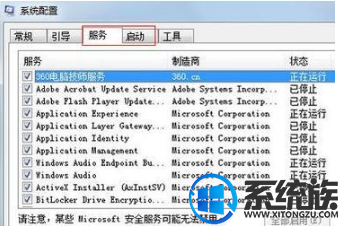
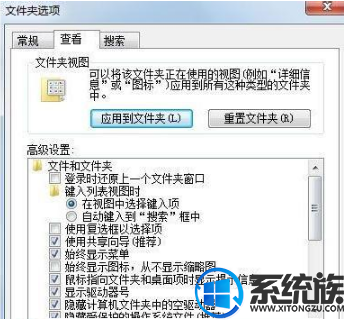
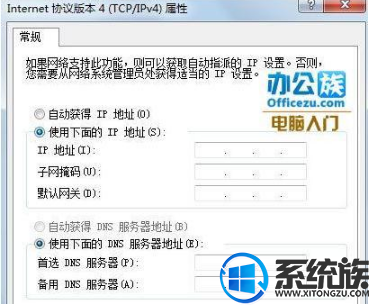
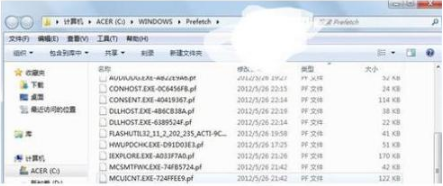
先升级机子上的杀毒程序,进行全盘查杀,确保无病毒因素的干扰。
点击开始--运行,输入msconfig,进入系统配置界面,把不必要的服务以及启动项关闭,然后重启电脑。
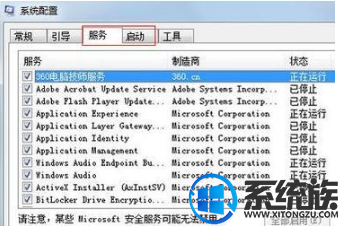
进入我的电脑--工具--文件夹选项--查看--取消“自动搜索网络文件夹和打印机”的勾选。
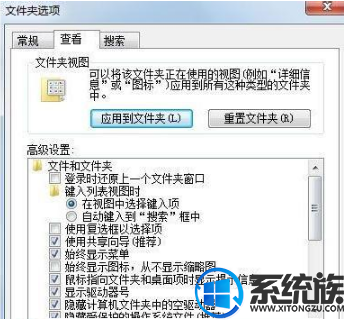
固定IP地址,避免因为DHCP服务自动分配地址而耽误时间。点击开始--设置--网络连接--右击本地连接--属性--双击Internet 协议 (TCP/IP)--如果IP地址为空的话,点使用下面的IP地址指定IP地址和子网掩码。如可以将IP地址设为192.168.0.X(X为 1-255之间任一值),子网掩码可设为255.255.255.0--确定--确定。
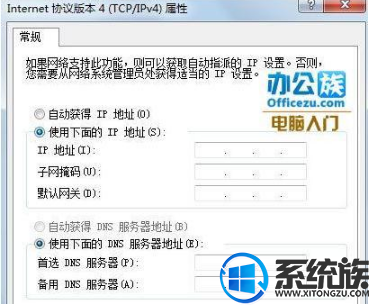
清除预取目录,进入C:\WINDOWS\Prefetch文件夹,将扩展名为pf的文件全部删除,重启即可。
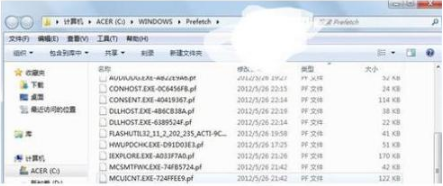
以上就是win10计算机死机画面定格的化解方案了,希望小编的教程能帮到你。



















